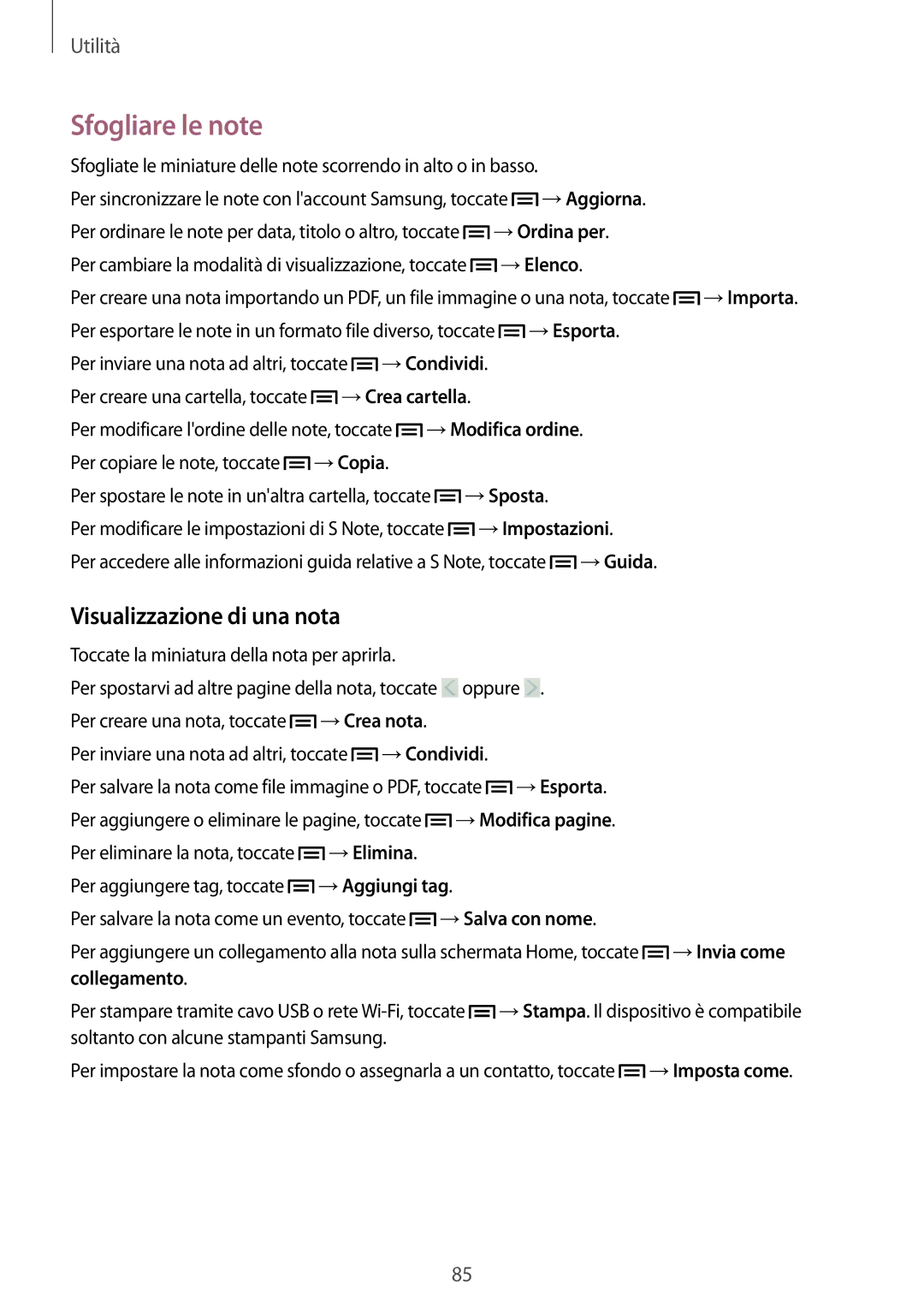Utilità
Sfogliare le note
Sfogliate le miniature delle note scorrendo in alto o in basso.
Per sincronizzare le note con l'account Samsung, toccate ![]() →Aggiorna. Per ordinare le note per data, titolo o altro, toccate
→Aggiorna. Per ordinare le note per data, titolo o altro, toccate ![]() →Ordina per.
→Ordina per.
Per cambiare la modalità di visualizzazione, toccate ![]() →Elenco.
→Elenco.
Per creare una nota importando un PDF, un file immagine o una nota, toccate ![]() →Importa. Per esportare le note in un formato file diverso, toccate
→Importa. Per esportare le note in un formato file diverso, toccate ![]() →Esporta.
→Esporta.
Per inviare una nota ad altri, toccate ![]() →Condividi. Per creare una cartella, toccate
→Condividi. Per creare una cartella, toccate ![]() →Crea cartella.
→Crea cartella.
Per modificare l'ordine delle note, toccate ![]() →Modifica ordine. Per copiare le note, toccate
→Modifica ordine. Per copiare le note, toccate ![]() →Copia.
→Copia.
Per spostare le note in un'altra cartella, toccate ![]() →Sposta.
→Sposta.
Per modificare le impostazioni di S Note, toccate ![]() →Impostazioni.
→Impostazioni.
Per accedere alle informazioni guida relative a S Note, toccate ![]() →Guida.
→Guida.
Visualizzazione di una nota
Toccate la miniatura della nota per aprirla.
Per spostarvi ad altre pagine della nota, toccate ![]() oppure
oppure ![]() . Per creare una nota, toccate
. Per creare una nota, toccate ![]() →Crea nota.
→Crea nota.
Per inviare una nota ad altri, toccate ![]() →Condividi.
→Condividi.
Per salvare la nota come file immagine o PDF, toccate ![]() →Esporta. Per aggiungere o eliminare le pagine, toccate
→Esporta. Per aggiungere o eliminare le pagine, toccate ![]() →Modifica pagine. Per eliminare la nota, toccate
→Modifica pagine. Per eliminare la nota, toccate ![]() →Elimina.
→Elimina.
Per aggiungere tag, toccate ![]() →Aggiungi tag.
→Aggiungi tag.
Per salvare la nota come un evento, toccate ![]() →Salva con nome.
→Salva con nome.
Per aggiungere un collegamento alla nota sulla schermata Home, toccate ![]() →Invia come collegamento.
→Invia come collegamento.
Per stampare tramite cavo USB o rete ![]() →Stampa. Il dispositivo è compatibile soltanto con alcune stampanti Samsung.
→Stampa. Il dispositivo è compatibile soltanto con alcune stampanti Samsung.
Per impostare la nota come sfondo o assegnarla a un contatto, toccate ![]() →Imposta come.
→Imposta come.
85